Thêm lịch bên ngoài vào Professional Email powered by Titan
Thêm lịch từ một nhà cung cấp khác, như Google, Outlook hoặc Apple, vào lịch Professional Email powered by Titan của bạn. Lịch này sẽ được liệt kê dưới dạng lịch riêng biệt mà bạn có thể hiển thị hoặc ẩn.
- Đăng nhập vào Webmail . Sử dụng Professional Email của bạn được cung cấp bởi địa chỉ và mật khẩu Titan (tên người dùng và mật khẩu GoDaddy của bạn sẽ không hoạt động ở đây).
- Ở góc trên bên trái, chọn
 Mũi tên chuyển đổi ứng dụng , sau đó chọn Lịch .
Mũi tên chuyển đổi ứng dụng , sau đó chọn Lịch .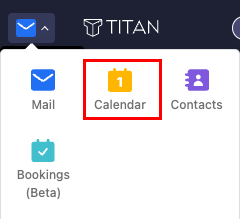
- Ở phía ngoài cùng bên trái, chọn Thêm lịch , rồi chọn Thêm lịch bên ngoài bằng URL .
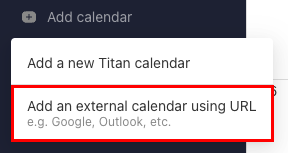
- Bên cạnh URL lịch , nhập URL có định dạng iCal cho lịch bạn muốn nhập.
- Nhập tên cho lịch của bạn.
- (Tùy chọn) Chọn màu cho lịch của bạn.
- Chọn Thêm . Lịch sẽ được thêm vào.
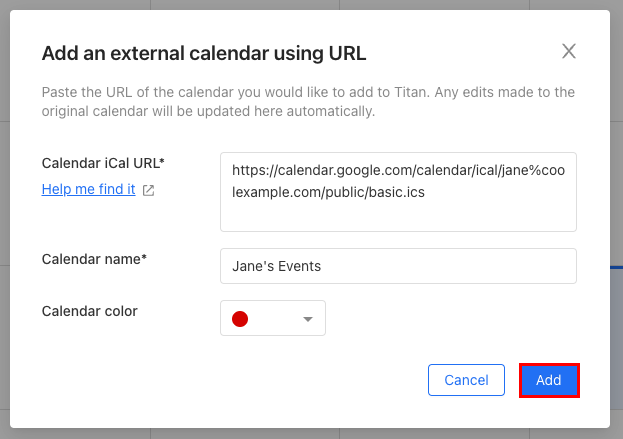
Ở phía ngoài cùng bên trái, bạn sẽ thấy lịch của mình được liệt kê. Tất cả các sự kiện từ lịch của bạn sẽ được hiển thị trên lịch Titan.
Để xóa lịch, bên cạnh tên lịch, chọn![]() Tùy chọn, và sau đó Hủy đăng ký.
Tùy chọn, và sau đó Hủy đăng ký.